Podverze , také známý jako SVN, open-source systém pro správu verzí. Používá se ke sledování zdrojového souboru a dokumentů.
Kdykoli změníte, přidáte nebo odstraníte soubor nebo složku, kterou ovládáte pomocí Subversion, odešlete tyto změny do úložiště Subversion, které vytvoří novou revizi v úložišti odrážející tyto změny.
Kdykoli budete potřebovat, můžete se kdykoli vrátit, podívat se a získat obsah předchozích revizí.
Tento příspěvek vám pomůže nastavit SVN na Debian 9 / Ubuntu 16.04 .
Přepněte na uživatele root.
su -
NEBO
sudo su -
Instalovat webový server
nejprve aktualizujeme index úložiště.
apt-get update
Zde nainstalujeme Server Apache pro přístup k SVN serveru pomocí HTTP URL.
apt-get install -y apache2 apache2-utils
Povolte Apache přes bránu firewall (pokud je to možné).
ufw allow 80/tcp ufw reload
Ověřte službu Apache na níže uvedené adrese URL.
http://your.ip.add.ressMěli byste získat výchozí stránku Apache2.
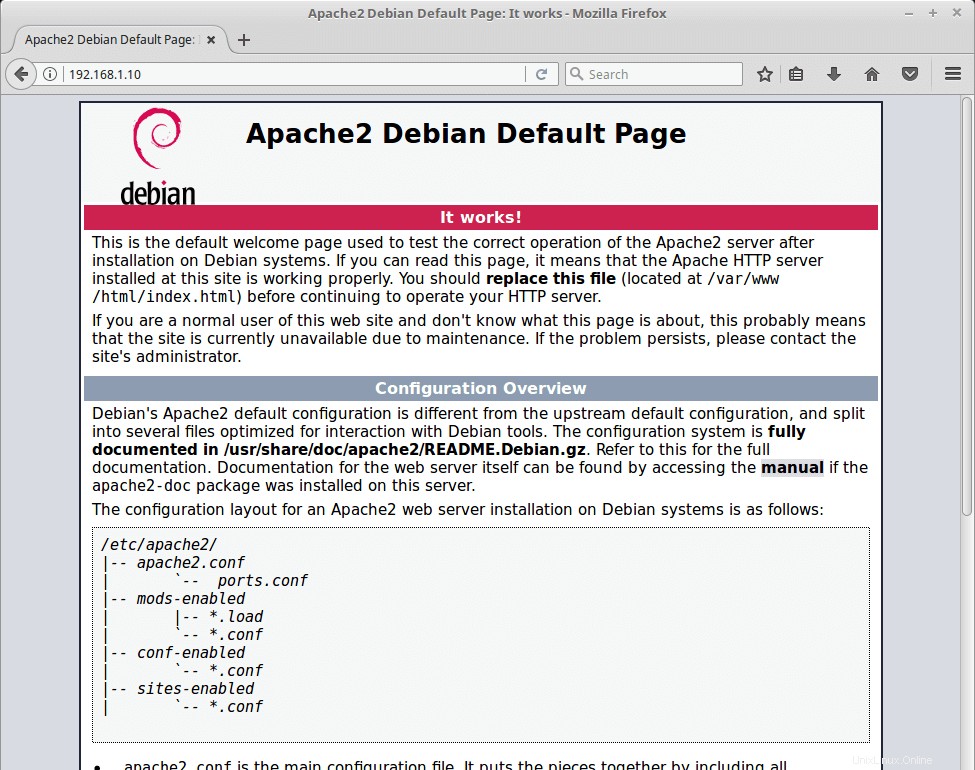
Nainstalovat Subversion
Jakmile je Apache nainstalován, můžete zadat následující příkaz k instalaci Apache subversion.
### debian ### apt-get install -y subversion subversion-tools libapache2-mod-svn ### ubuntu ### apt-get install -y subversion subversion-tools libapache2-mod-svn libapache2-svn
Konfigurace Subversion
Po dokončení instalace vytvořte úložiště podle vašich požadavků. Zde vytvářím /var/lib/svn jako základ a vytvořím v něm úložiště „testrepo“.
mkdir /var/lib/svn
Vytvořte úložiště s názvem „testrepo“
svnadmin create /var/lib/svn/testrepo
Změňte oprávnění úložiště tak, aby do něj mohl Apache číst a zapisovat data.
chown -R www-data:www-data /var/lib/svn/testrepo/
Nakonfigurujte virtuální hostitele v Apache.
nano /etc/apache2/mods-enabled/dav_svn.conf
Umístěte následující obsah.
<Location /svn> DAV svn SVNParentPath /var/lib/svn AuthType Basic AuthName "Subversion Repository" AuthUserFile /etc/apache2/dav_svn.passwd Require valid-user </Location>
Vytvořte soubor s hesly pro uživatele. Nahraďte raj svým uživatelským jménem .
htpasswd -cm /etc/apache2/dav_svn.passwd raj
Restartujte server apache.
systemctl restart apache2
Test Subversion
Přístup k SVN pomocí prohlížeče , adresa URL bude
http://your-ip-add.ress/svn/testrepoBudete požádáni o zadání uživatelského jména a hesla.
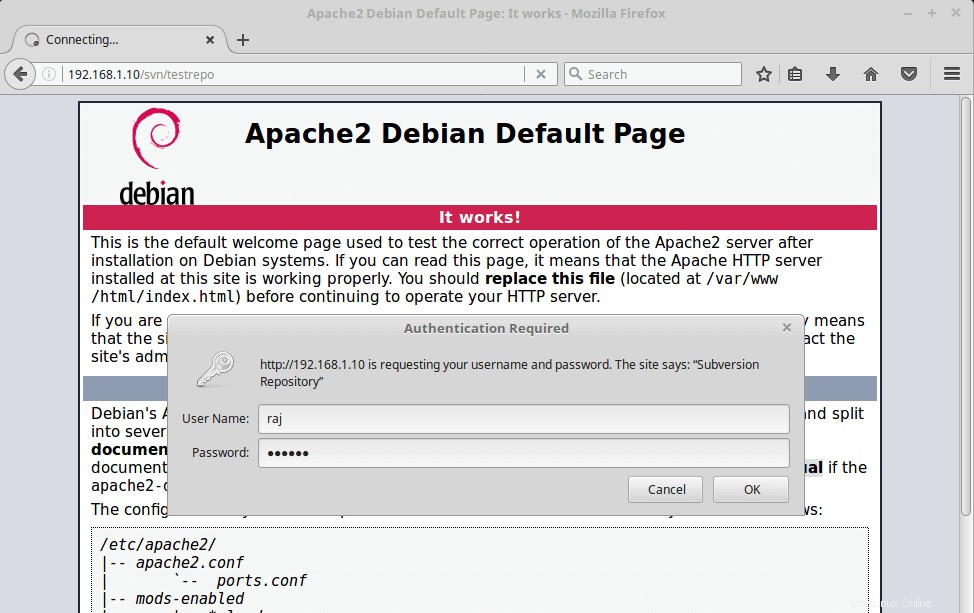
Po úspěšném přihlášení bude obsah uveden níže.
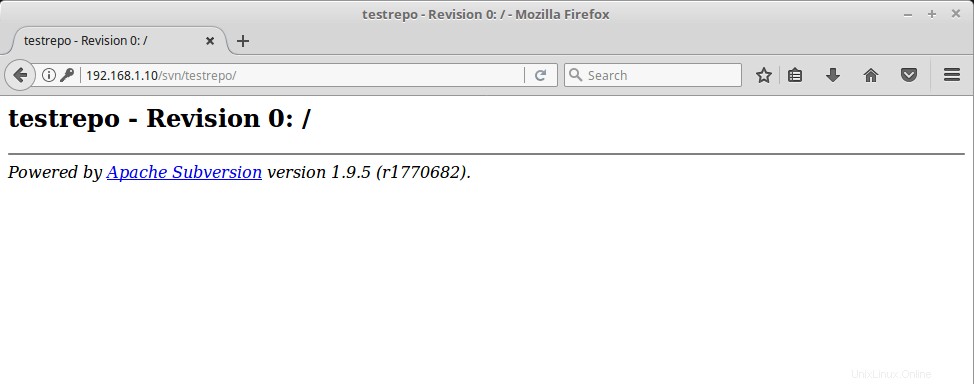
Vytvořte adresář s názvem „checkout“
mkdir checkout
Podívejte se na soubory obsažené v úložišti do adresáře testování. Nahraďte raj svým uživatelským jménem .
svn checkout http://192.168.1.10/svn/testrepo --username raj checkout/
Výstup bude vypadat jako níže.
Authentication realm: <http://192.168.1.10:80> Subversion Repository Password for 'raj': **** <-- Enter Password ----------------------------------------------------------------------- ATTENTION! Your password for authentication realm: <http://192.168.1.10:80> Subversion Repository can only be stored to disk unencrypted! You are advised to configure your system so that Subversion can store passwords encrypted, if possible. See the documentation for details. You can avoid future appearances of this warning by setting the value of the 'store-plaintext-passwords' option to either 'yes' or 'no' in '/root/.subversion/servers'. ----------------------------------------------------------------------- Store password unencrypted (yes/no)? yes <-- Store Password Checked out revision 0.
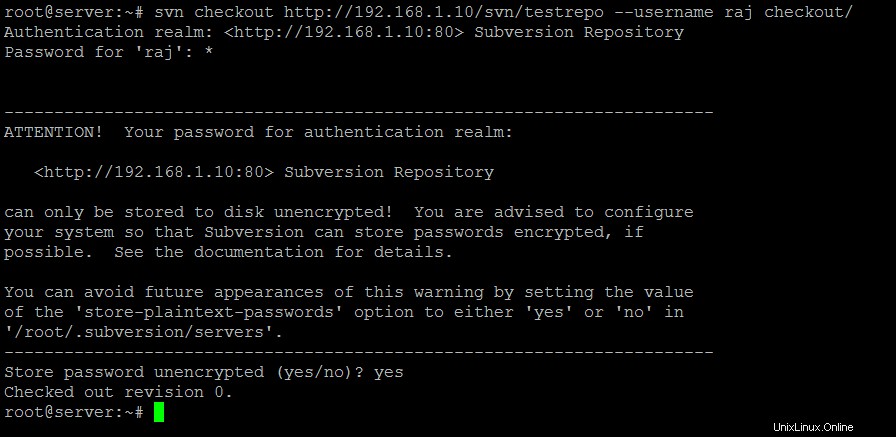
Vytvořte testovací soubory pro potvrzení v úložišti testrepo.
cd checkout/ touch checkout1.txt touch checkout2.txt
Přidejte tyto vytvořené soubory k potvrzení.
svn add checkout1.txt checkout2.txt
Výstup:
A checkout1.txt A checkout2.txt
Potvrdit přidané soubory. Zprávu odevzdání můžete zmínit s příznakem -m.
svn commit -m 'First Revision'
Výstup:
Adding checkout1.txt Adding checkout2.txt Transmitting file data .. Committed revision 1.
Potvrzené soubory můžete zobrazit v prohlížeči.
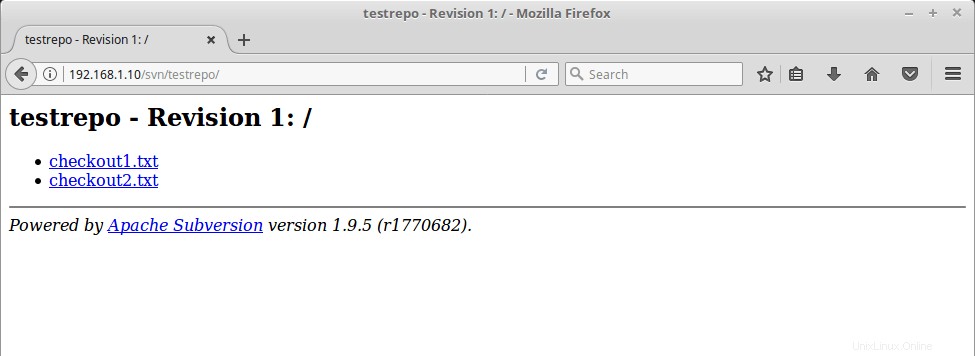
To je vše. Můžete použít SVN klienty jako TortoiseSVN pro Windows a Rapidsvn pro Linux.